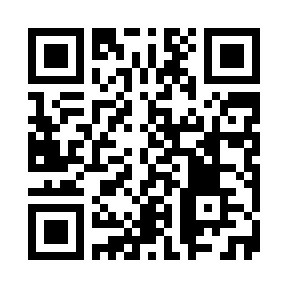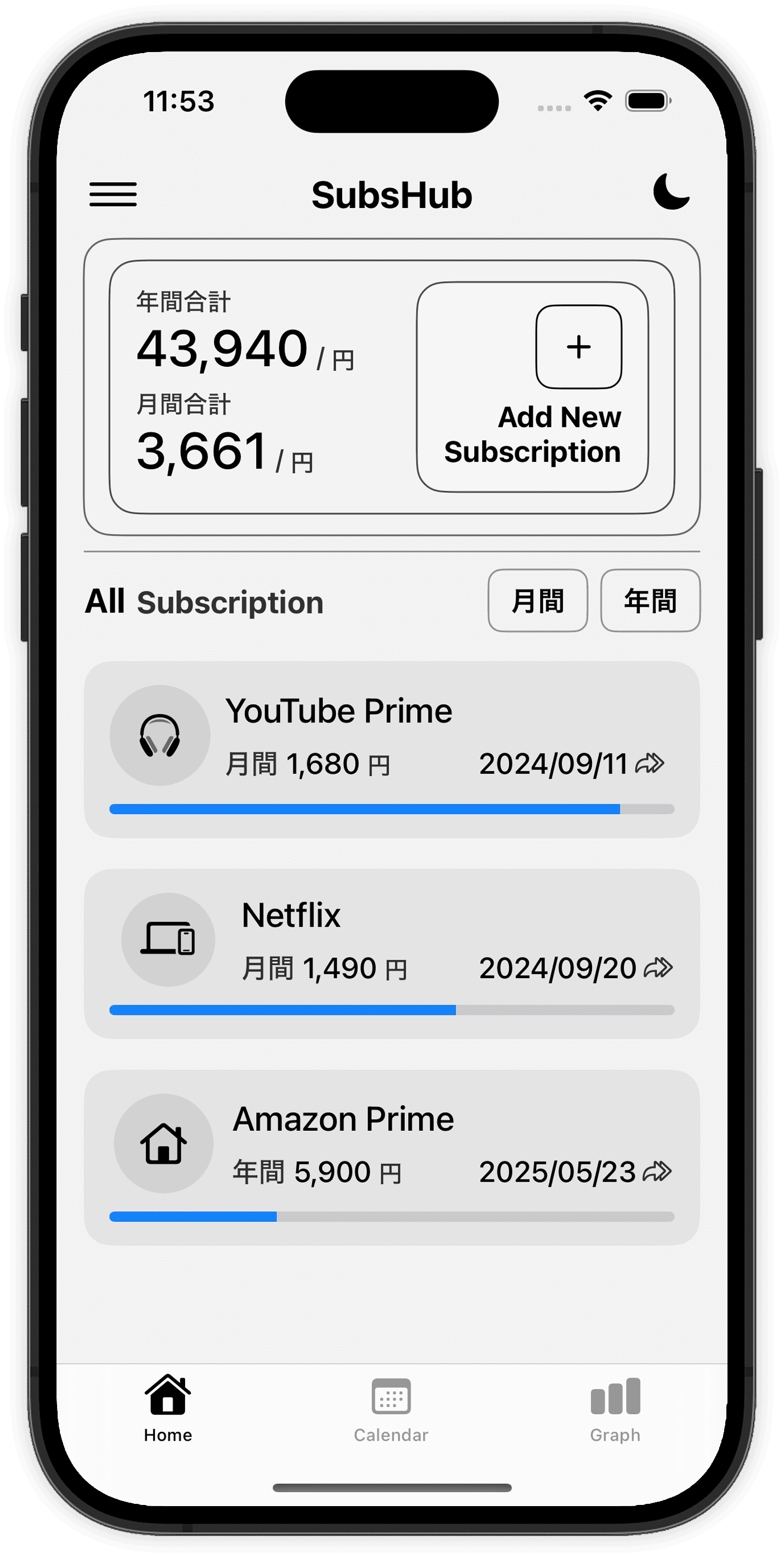
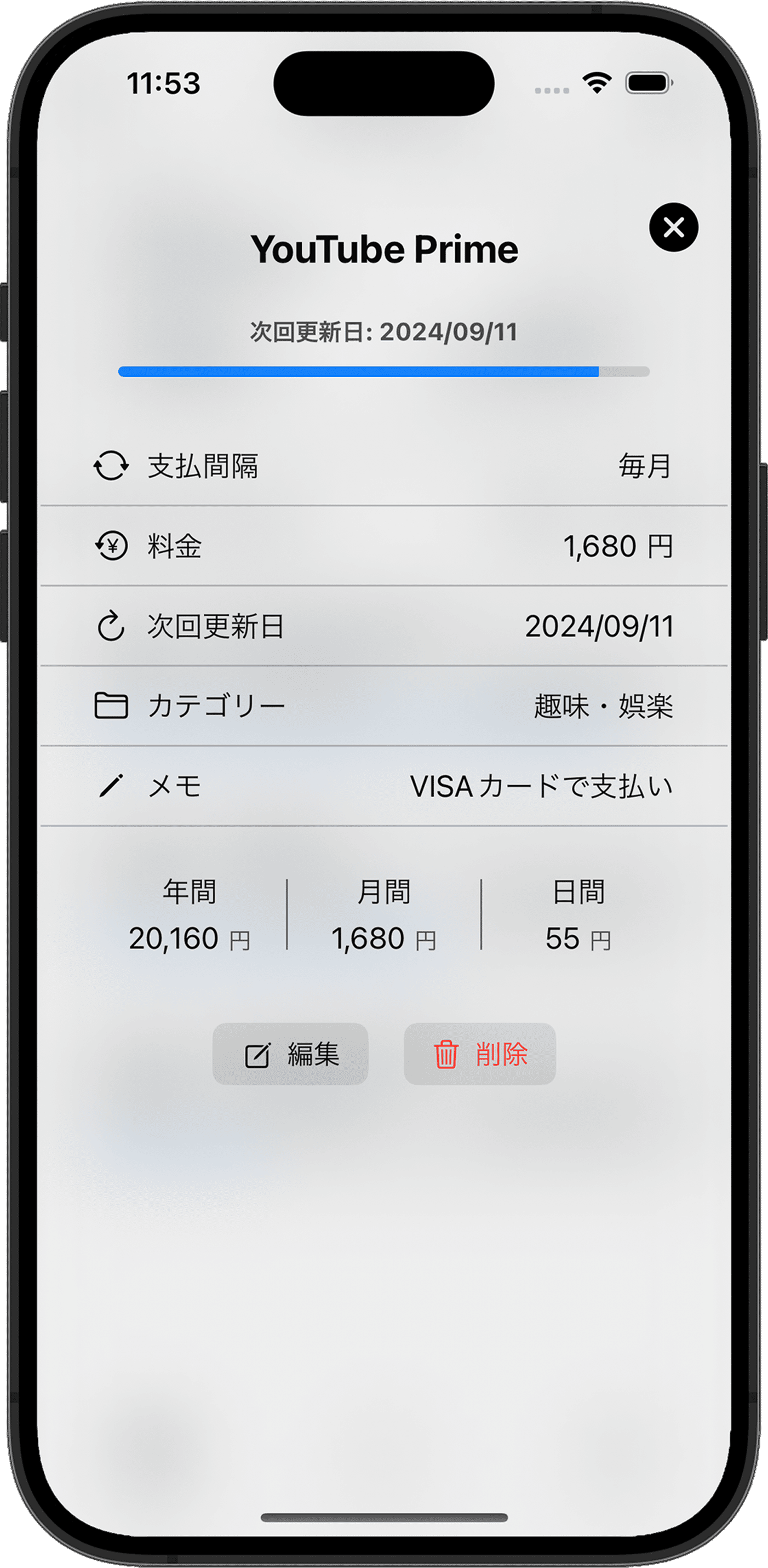
サブスクリプションサービスは、映画や音楽、ニュース、ソフトウェアなど、私たちの生活の多くの部分を便利にしてくれています。しかし、気づけば登録したサービスが増え、支払いがかさんでいるということも多いのではないでしょうか。その結果、必要ないサブスクリプションを解約したいけれど、手続きが面倒に感じる方もいらっしゃるかもしれません。
本記事では、サブスクリプションのキャンセル方法や注意点について詳しく解説します。特に、返金についての情報や、キャンセル後に確認すべきポイントなども網羅していますので、安心して手続きを進められるようにサポートします。また、これらの手続きをより効率的に管理するための便利なアプリ「SubsHub(サブズハブ)」についても紹介します。サブスクリプションのキャンセルがスムーズに行えるよう、一緒に見ていきましょう。
1.サブスクリプションのキャンセルは難しい?基本的な流れ
サブスクリプションサービスは手軽に利用できる一方で、キャンセル手続きが難しいと感じる方も多いのではないでしょうか。しかし、実際にはキャンセルはそれほど難しくありません。ここでは、サブスクリプションをスムーズにキャンセルするための基本的な流れをご紹介します。
サブスクリプションキャンセルの一般的な手順
- アプリまたはウェブサイトにログインする
まずは、利用中のサブスクリプションサービスのアプリや公式サイトにアクセスし、アカウントにログインします。 - サブスクリプション設定に移動する
ログイン後、設定メニューやアカウント情報のセクションに進み、「サブスクリプション」や「プラン管理」といった項目を探します。 - 現在のサブスクリプションを確認する
現在のサブスクリプションの状態やプランの詳細を確認します。ここで、解約したいサービスを選択します。 - キャンセル手続きを進める
解約したいサブスクリプションを選択すると、キャンセル手続きのオプションが表示されます。「キャンセル」や「解約」を選んで、指示に従って手続きを完了させましょう。 - 最終確認を行う
キャンセルが完了する前に、最終確認画面が表示されることがあります。注意事項や今後の利用についての案内があるので、必ず目を通しておきましょう。
キャンセル手続きの注意点
- サービスによって手順が異なる
サブスクリプションのキャンセル方法は、サービスによって異なる場合があります。具体的な手順は公式サイトやアプリ内のヘルプを参照してください。 - 次回請求日の確認
キャンセル手続きが完了しても、次回請求日までは利用可能な場合が多いです。自分の契約内容を確認し、利用終了日を把握しておきましょう。 - キャンセル後のアカウント管理
サブスクリプションをキャンセルした後は、必要に応じてアカウント情報や支払い情報を確認・更新することをお勧めします。
このように、サブスクリプションのキャンセルは意外とシンプルです。手順を理解しておけば、必要なサービスだけを選択し、無駄な出費を抑えることができます。また、キャンセルの手続き後には、次の支払いが迫るサブスクリプションを効率的に管理できるアプリを利用するのも良いでしょう。そこで、「SubsHub(サブズハブ)」を活用することで、サブスクリプションの管理がさらに楽になります。
2.返金は受けられる?キャンセル時の注意点
サブスクリプションをキャンセルする際、返金に関するルールや手続きはサービスごとに異なります。ここでは、返金が受けられる場合や注意すべきポイントについて詳しく解説します。
返金ポリシーを確認する
多くのサブスクリプションサービスでは、キャンセル後も契約期間が残っている場合、返金が行われないことが一般的です。ただし、特定の条件下では返金が可能な場合もあります。例えば、以下のようなケースです。
- トライアル期間中にキャンセルした場合:多くのサービスは、トライアル期間中にキャンセルすると料金が発生しないため、返金の必要がありません。
- 誤って課金された場合:利用者が誤って重複してサブスクリプションを購入した場合、返金が受けられることがあります。この場合は、カスタマーサポートに連絡することが重要です。
返金の申請手続き
返金を受けるためには、サービスごとの手続きに従う必要があります。一般的な流れは以下の通りです:
- カスタマーサポートに連絡
返金を希望する場合は、まずカスタマーサポートに連絡しましょう。サポート窓口は、公式サイトやアプリの設定メニューから見つけることができます。 - 必要な情報を提供
返金手続きを進めるには、アカウント情報やキャンセル理由を伝える必要があります。具体的な課金内容や日付を把握しておくとスムーズです。 - 承認を待つ
返金申請が承認されるまでに、数日かかることがあります。確認のメールが届くまで待ちましょう。
注意すべき点
- 契約内容の確認
各サービスには独自の返金ポリシーがあります。サブスクリプションを契約する前に、必ず利用規約や返金ポリシーを確認しておくことが大切です。 - 更新日に注意
サブスクリプションは自動更新が設定されていることが多いです。キャンセルする場合は、次回請求日を把握し、期限内に手続きを行うことが必要です。 - 返金を期待しすぎない
多くの場合、返金は難しい場合が多いので、キャンセルを検討する際は、支払いのタイミングやサービスの利用状況を考慮し、慎重に判断しましょう。
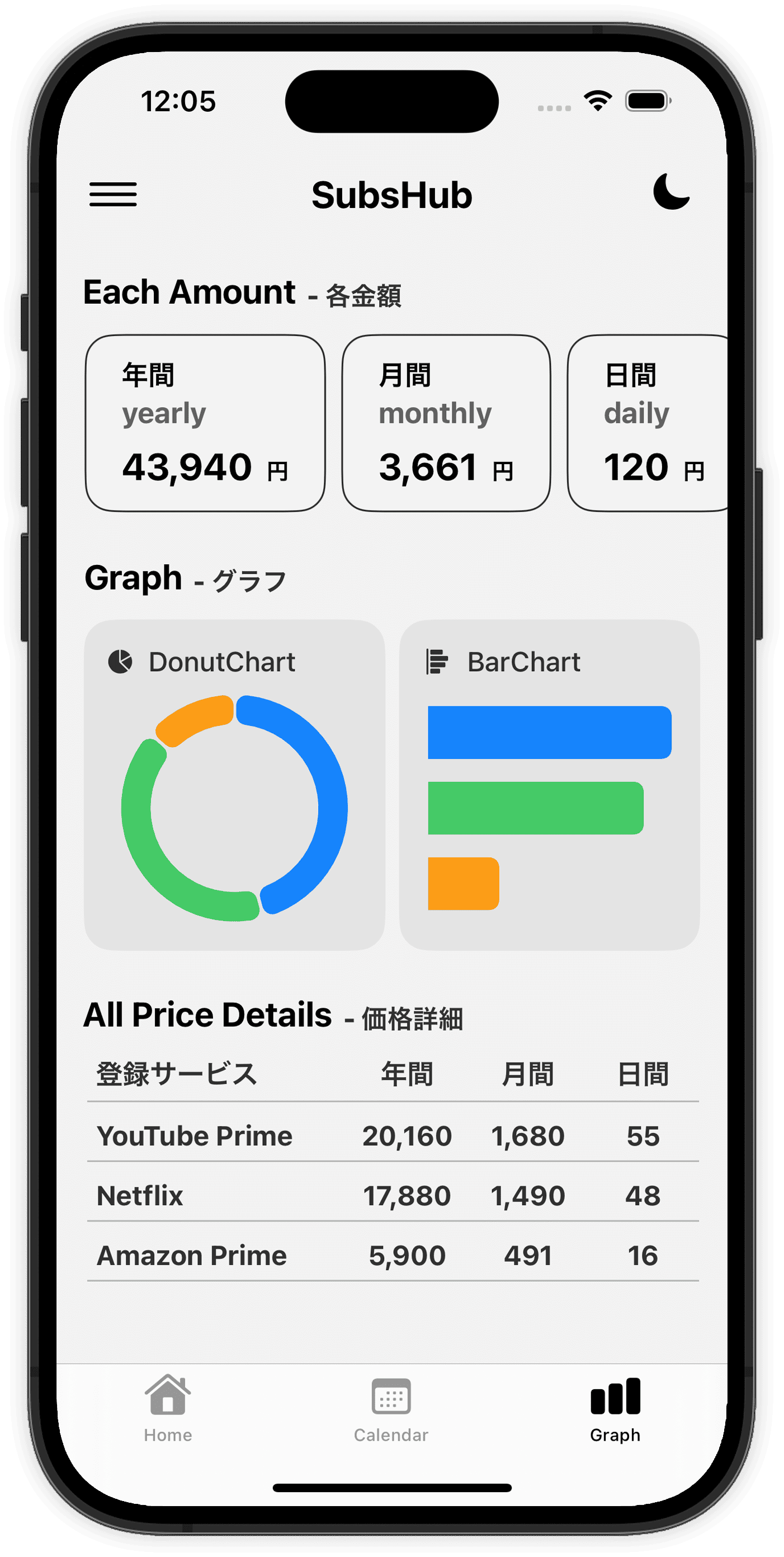
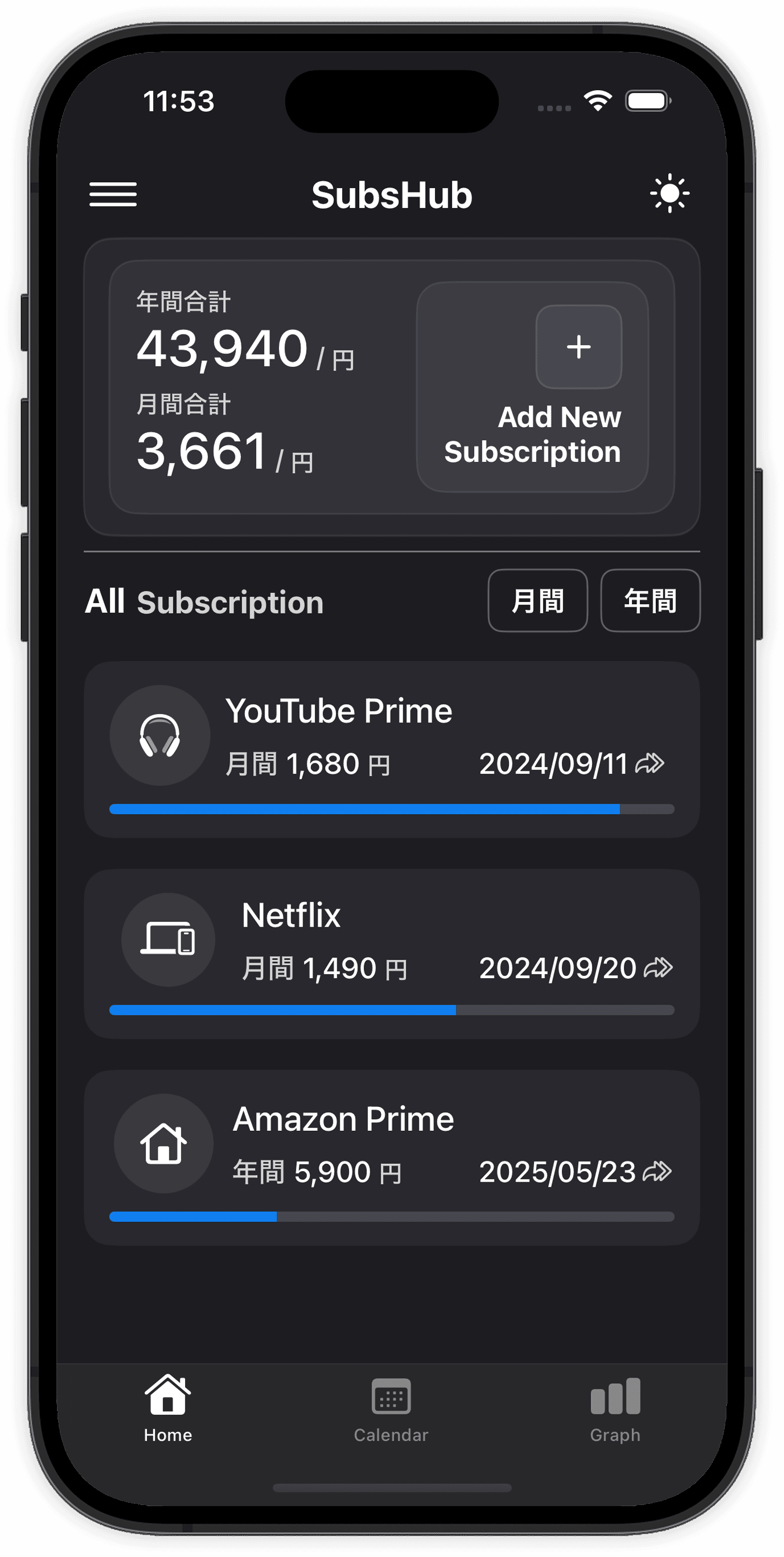
3.よくあるサブスクリプションのキャンセル方法(具体例)
サブスクリプションサービスを利用していると、ライフスタイルの変化や不要になったサービスが出てくることがあります。そこで、代表的なサブスクリプションサービスのキャンセル方法を具体的に解説します。手続きが簡単に行えるので、気軽に実践してみましょう。
Apple Musicのキャンセル方法
Apple Musicのサブスクリプションをキャンセルする手順は以下の通りです。
- 設定アプリを開く
iPhoneまたはiPadのホーム画面から「設定」アプリを開きます。 - 自分の名前をタップ
設定画面の上部に表示されている自分の名前をタップします。 - サブスクリプションを選択
表示されたメニューから「サブスクリプション」を選びます。 - Apple Musicを選択
登録中のサブスクリプションの一覧が表示されるので、Apple Musicを選択します。 - キャンセル手続きを行う
「サブスクリプションをキャンセル」をタップし、画面の指示に従って手続きを完了させます。
この手順で、Apple Musicのサブスクリプションがキャンセルされます。ただし、次回の請求日までは引き続き利用可能ですので、注意が必要です。
Amazonプライムのキャンセル手順
Amazonプライムのサブスクリプションをキャンセルする際の手順は、以下のようになります。
- Amazonサイトにログイン
ブラウザからAmazonの公式サイトにアクセスし、アカウントにログインします。 - アカウントサービスを選択
画面上部の「アカウント&リスト」をクリックし、「アカウントサービス」を選択します。 - プライム会員情報を確認
「プライム会員情報」を選びます。 - プライム会員のキャンセルをクリック
表示されたページの下部にある「プライム会員をキャンセル」をクリックします。 - キャンセル手続きを完了する
キャンセル理由を選択し、手続きを完了します。こちらも、契約期間終了までサービスを利用できる点に注意してください。
Netflixの解約方法
Netflixの解約手続きは、非常にシンプルです。以下の手順で進めましょう。
- Netflixにログイン
ウェブブラウザでNetflixの公式サイトにアクセスし、アカウントにログインします。 - アカウント設定にアクセス
右上のプロフィールアイコンをクリックし、「アカウント」を選択します。 - プランのキャンセルを選ぶ
「プランの変更」を選び、その後「メンバーシップのキャンセル」をクリックします。 - キャンセル理由を選択
キャンセル理由を選び、「キャンセルを続ける」をタップして手続きを完了させます。
このように、Netflixも解約が容易に行えるため、利用状況に応じて気軽に管理することができます。
4.キャンセル後にチェックするべきポイント
サブスクリプションをキャンセルした後も、いくつか確認しておくべきポイントがあります。これらをしっかりとチェックすることで、今後の支出管理がスムーズになり、思わぬ請求トラブルを防ぐことができます。以下に、キャンセル後に確認すべき重要なポイントをまとめました。
次回請求日の確認
キャンセル手続きを行った後は、次回の請求日をしっかりと確認しましょう。多くのサービスでは、キャンセルをしても契約期間が終了するまでサービスを利用できるため、請求がストップする日を把握しておくことが重要です。契約内容を再確認し、次回の支払日をカレンダーにメモしておくと安心です。
アカウント情報の管理
キャンセル後のアカウント情報も注意が必要です。サブスクリプションを再契約する際に、ログイン情報を忘れてしまうと手続きが面倒になります。必要な情報は安全な場所に保管し、再契約の際にはスムーズにアクセスできるようにしておきましょう。
返金状況の確認
キャンセル後は、返金が適用されるかどうかも確認しておく必要があります。特に、プラットフォームやサービスによって返金ポリシーが異なるため、どのような対応がなされるのかを把握しておくことが大切です。返金が行われる場合は、銀行口座やクレジットカードの明細を確認し、正確に処理されているかチェックする習慣をつけましょう。
サブスクリプションの見直し
キャンセルを機に、他のサブスクリプションの利用状況を見直すこともおすすめです。必要のないサービスを見つけるチャンスでもあります。支出の見直しを行い、不要なものをキャンセルすることで、無駄なコストを削減できるかもしれません。自分にとって本当に必要なサービスは何か、再評価してみる良い機会です。
5.SubsHubでサブスクリプション管理を効率化
サブスクリプションサービスの数が増える中、自分に合ったサービスを見つけることが重要ですが、その管理も忘れてはいけません。SubsHub(サブズハブ)は、そんな悩みを解決するための強力なツールです。このアプリを使うことで、サブスクリプションの管理が驚くほど簡単になります。
SubsHubの特徴
自動更新機能で手間いらず
SubsHubの最大の魅力の一つは、自動更新機能です。ユーザーが最初にサブスクリプションを登録すると、アプリが自動的に支払日を更新してくれます。これにより、次の支払いが近づいてきたときに気づかず、解約のタイミングを逃す心配がありません。支払日の管理が簡単になることで、ストレスが軽減され、他のことに集中する時間が増えます。
視覚的にわかる次の支払日
次の支払日を把握するのは非常に重要です。SubsHubでは、青色のバーチャートを使用して次の支払いまでの期間を視覚的に表示しています。青いバーが伸びることで、支払日が迫っていることが一目でわかります。このシンプルなデザインは、視認性が高く、忙しい日常の中でも簡単に管理できる点が評価されています。
支出を自動で計算
サブスクリプションサービスの料金を登録するだけで、SubsHubは年/月/日別の支出を自動的に計算し、表示します。これにより、全体の支出を把握しやすくなり、無駄なサービスを見直す手助けをしてくれます。特に、毎月の固定費を意識することができるため、家計管理がより効率的に行えます。
カスタマイズ機能で自分仕様に
SubsHubでは、登録したアイテムにカテゴリーを設定することができ、サービスごとに見やすく整理することが可能です。さらに、メモ機能を使って各サブスクリプションの詳細情報を記録しておけば、次回の更新時に役立ちます。これにより、必要な情報がすぐに手に入るため、面倒な手続きをスムーズに行えます。
カレンダーで支払日を一目で確認
カレンダー機能では、次の支払日がアイコンで表示されます。タップすることで、さらに詳細な情報にアクセスできるため、重要な支払日を見逃すこともありません。これにより、予算管理がより正確になり、無駄な出費を防ぐ手助けとなります。
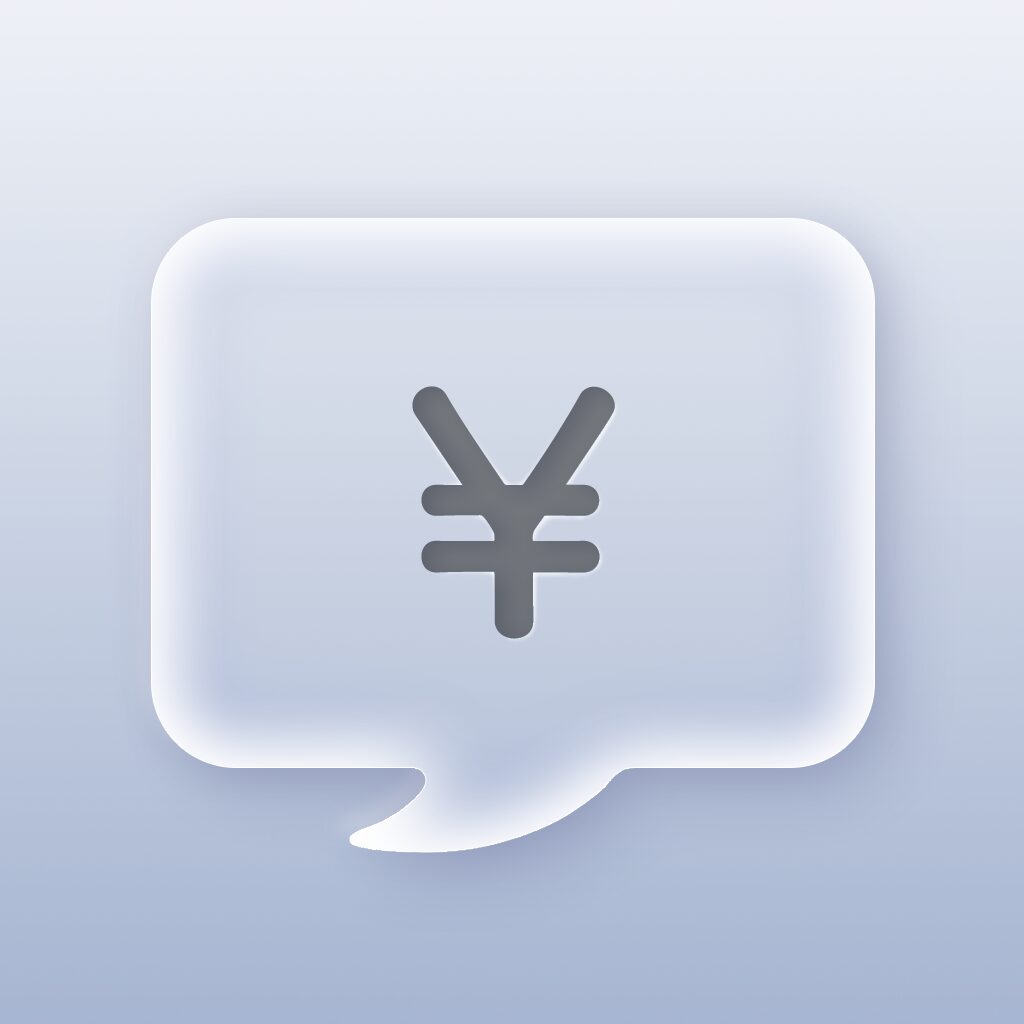
SubsHub
無料でご利用いただけます!!
まとめ
サブスクリプションのキャンセルは、手続き自体はシンプルですが、各サービスによって異なるルールや条件が存在します。この記事を参考に、解約手続きや返金の流れを理解することで、不要な支出を減らし、賢いお金の使い方ができるようになります。
また、サブスクリプションの管理をもっと効率的に行うためには、アプリ「SubsHub(サブズハブ)」を活用することをおすすめします。このアプリを使えば、自動更新機能や支出の可視化など、煩わしい管理を一元化し、次回の支払日を見逃すことなく、しっかりと把握することが可能です。
今後も、賢いサブスクリプションの利用を通じて、自分のライフスタイルに合ったサービスを選び、快適な生活を楽しんでいきましょう。サブスクリプションの管理がスムーズに行える「SubsHub」をぜひお試しください。